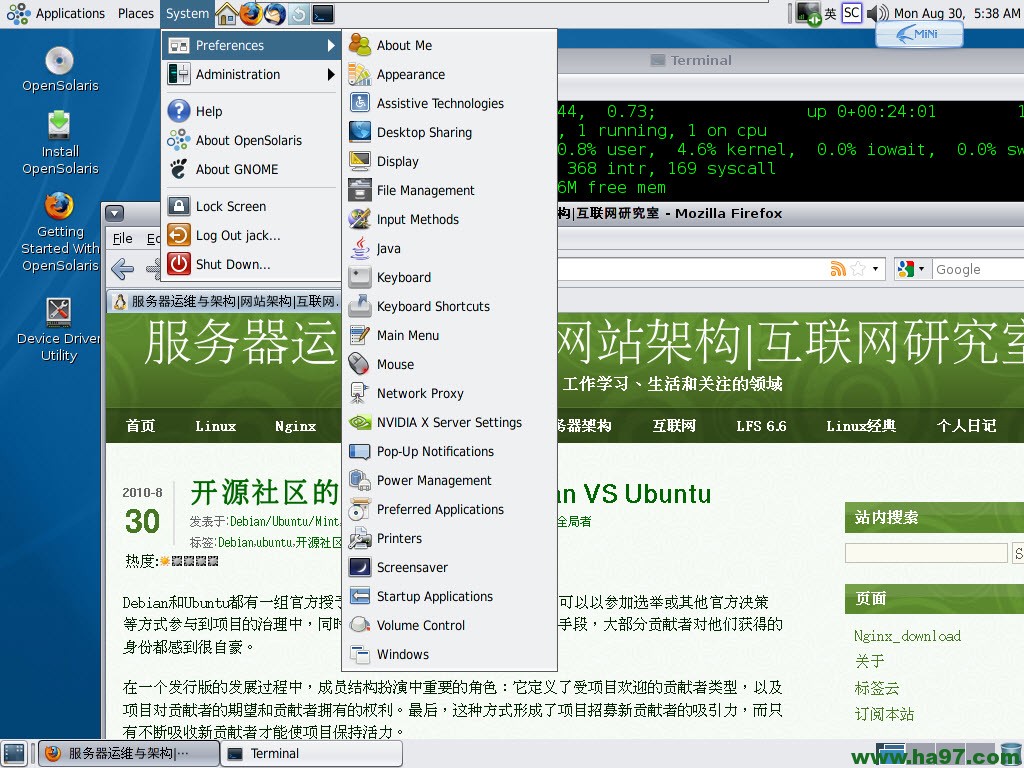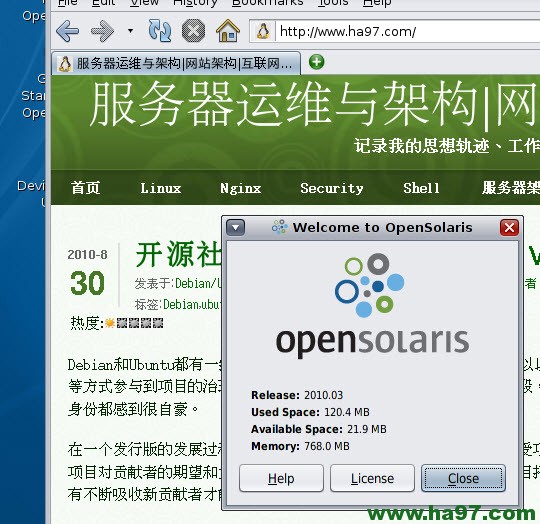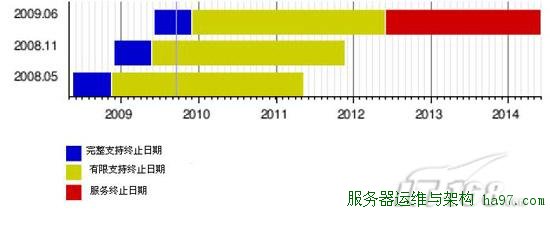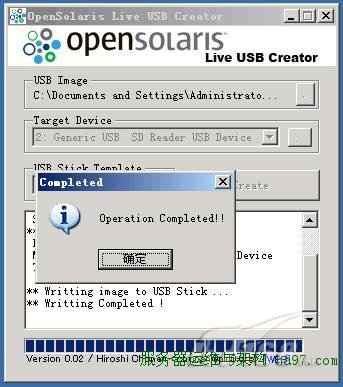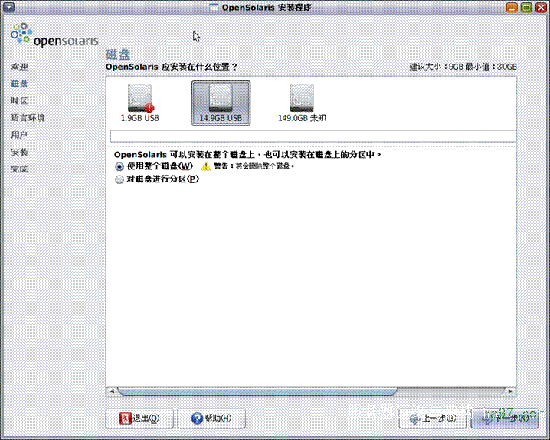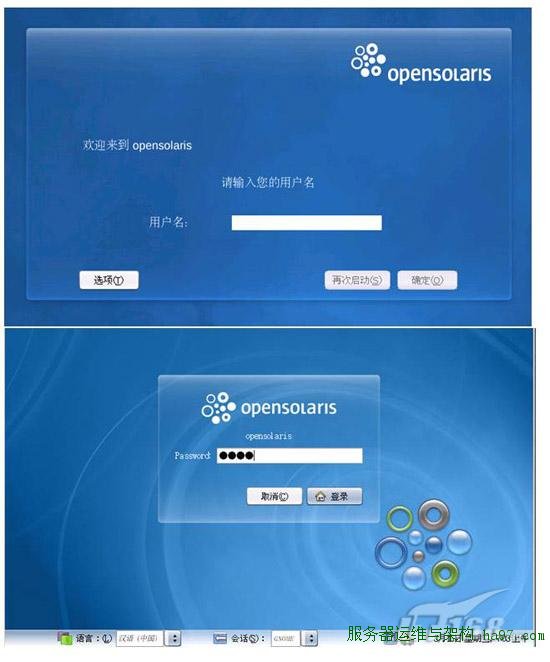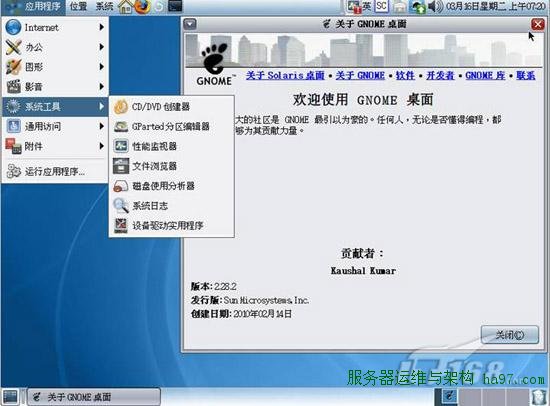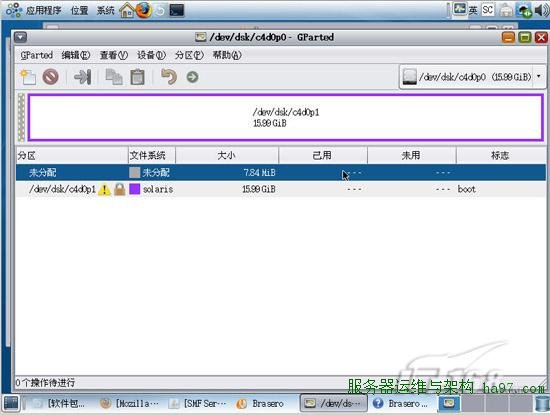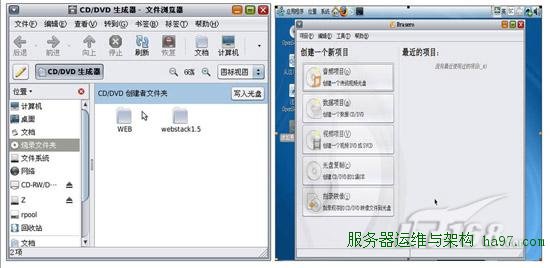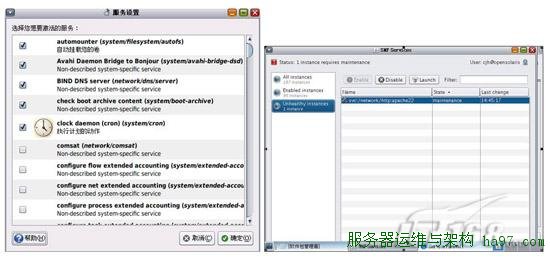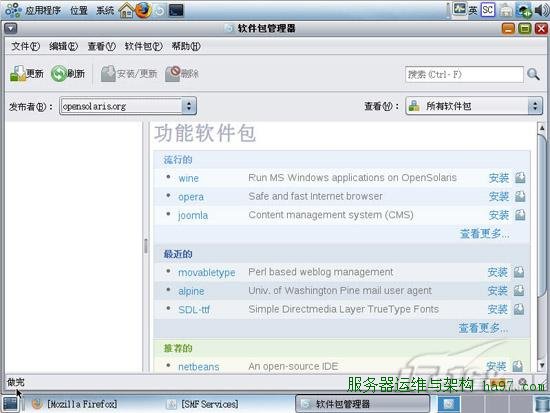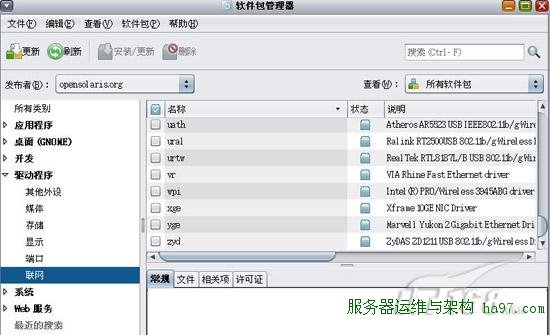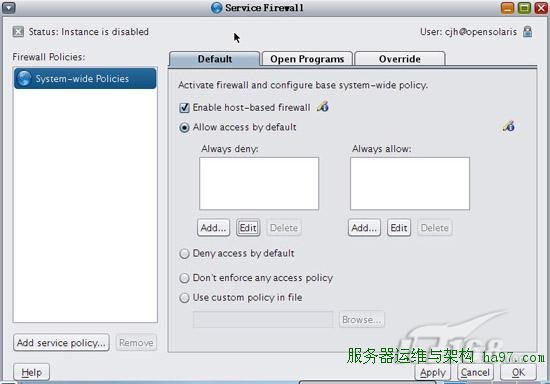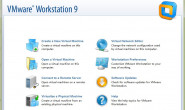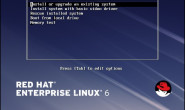偶第一次接触Solaris,是在2005年初,那时还在学校,喜欢折腾各种Linux、UNIX版本。Solaris 10那时刚出来,偶听说应用很广泛,就下载在虚拟机上安装折腾了一翻,但没有深入专研,之后就没怎么玩Solaris了。找了张Solaris 10的图形界面截图:

到了上年因为Oracle收购Sun事件而又关注OpenSolaris来,心血来潮下载了OpenSolaris 200906版本,之后在笔记本上面装了当桌面系统,感觉还不错。只是毕竟是高端服务器系统,占用资源比较大,还有就是桌面软件不够多,用了半个月就换回了Ubuntu。自带的sunpinyin输入法其实很不错!比scim好用!还有,Linux里的很多命令在Solaris里不通用!
前些时间得知Oracle已经全面终止OpenSolaris项目,又突发怀念了,去下载了最新的OpenSolaris 2010.03 x86版本。这个版本写着是开发版,其实已经是正式版,只是因为之前Oracle想终止该项目而不公开发布,在http://www.genunix.org可以下载。因为OpenSolaris项目已经终止,所以偶把这个版本叫“终结版”!
看看截图:
OpenSolaris项目虽然终止,但可喜的是:
Open Solaris Fans们可以松一口气儿了。尽管Open Solaris基金会面临解散,但是社区有自己的应对措施,越来越多的Open Solaris开发者加入到了一个崭新的计划Illumos当中去,没错,open Solaris将以Illumos之名重现人世。
8月3日,由Nexenta公司主持了一个电话会议,正式宣布了新的开源计划“Illumos”。Illumos是一个某种程度上不像Open Solaris那样受Oracle约束的类Open Solaris发行版。
该计划由Sun/Oracle的前Solaris 开发员Garrett D’Amore领导。Garrett D’Amore称 Illumos并不是Open Solaris的一个分支,它的大部分源码来自于Nexenta、Belenix,SchilliX也将有可能提供一些代码(Belenix与SchilliX基于Nexenta)。因此,新生的Illumos将不受任何法人团体的控制。
Illumos来自Open Solaris的代码中,仍然有许多私有代码。 D’Amore希望在今年末彻底将其清除干净, 尽管任用了有才能的开发者..这仍然是个大工程…. 开发者们的目标是保证该项目100%开源,并在Apache2 license.下发布。
由于Oracle无视社区开发者及其提交的代码。社区已有解散的趋势。Illumos 的出现适时的给了社区开发者们重新开始的机会。
目前OpenSolaris正在遭受失去支持的威胁,随时都有解散的可能性,如果这最终发生,所有OpenSolaris衍生版都会遭受灭顶之灾,所以越来越多的下游开发者也加入到了Illumos开发者的行列中,也就是说Illumos迟早会变成Open Solaris衍生版的代码来源。
话又说回来,Illumos还只是某种备用品——毕竟OpenSolaris并没有完全消失,D’Amore 承认他们甚至邀请了Oracle 参与Illumos计划。
这就是说,Illumos项目将继承OpenSolaris,Illumos的官方网站:http://www.illumos.org 。原OpenSolaris网站:http://www.opensolaris.com
附文:
系出名门 感受 OpenSolaris 2010.03
作者:华江OpenSolaris系出名门,集Unix和Linux精华与一体,在用户体验方面,Opensolaris和目前流行的Linux发行版很像,比如LiveCD,软件包管理,桌面应用程序等。在内核方面Opensolaris在核心技术方面更像Solaris 10 如ZFS文件系统、zone区域技术。
一、OpenSolaris 版本历史
OpenSolaris 2008.05
2008年5月5日,一个新的opensolaris发行包诞生了(Indiana Project),并且有了一个新的网站www.opensolaris.com 。在用户使用体验方面,opensolaris 2008.5和Ubuntu非常像,比如软件包管理,桌面应用程序等。OpenSolaris 2008.05以LiveCD的形式发布,系统从光盘启动之后进入一个完整的操作系统。
OpenSolaris 2008.11
2008年12月1日OpenSolaris 2008.11最终正式发布。OpenSolaris 2008.11版本改进了pkg命令崩溃或者是包管理器(Package Manager)假死功能,在新的版本中这两个功能都得到了显着的增强。在此基础上2008.11增加了更新通知功能,使得用户可以及时地通过网络下载安装最新版本的软件。软件资料库pkg.opensolaris.org设置了release, contrib, dev三个不同的目录来区分正式发行版本、社区贡献版本和开发中版本的软件,使得社区成员向OpenSolaris项目贡献打包好的软件成为可能。OpenSolaris 2008.11版本中最引人注目的特性,毫无疑问是时间滑块Time Slider。简单地讲,通过托拽文件管理器上一个代表时间的滑快,你可以看到同一目录在不同时间的内容。
OpenSolaris 2009.06
2009年6月1日Sun发布 OpenSolaris 的第三个版本 2009.06。除了对Sun4v平台和Sun4u平台的支持,它也首次可使用于SPACE平台,除了修复了一些Bug,OpenSolaris 2009.06还新增了很多备受期待的功能,支持包括简体中文和繁体中文在内的46种语言。OpenSolaris 2009.06为管理人员新增了网络虚拟化和资源管理工具Crossbow和HA集群,提高了IP观测性,为COMSTAR提供了iSCSI端口,增强了与Windows的户操作性,优化了Socket。OpenSolaris 2009.06 新版本改善了网络、储存,与虚拟化功能,并强化效能与提升开发人员生产力,以及首度整合了提供网络虚拟化及资源管理的Crossbow项目。在储存系统上,OpenSolaris 2009.06改善了ZFS数十项功能,新增对快闪储存的完整支持;并提供对微软CIFS文件系统的原生支持,支持微软Windows对安全、命名与存取权限的语法,允许跨窗口、Linux及Solaris等平台的档案使用与分享;在Solaris核心中嵌入对iSCSI与光纤信道区块协议的支持。
OpenSolaris 2010.03
这个版本定于 2010 年3月推出。笔者密切注意其新功能,例如,SPARC 的交互式安装、安装期间能够直接通过系统信息库安装软件包、脱机 IPS 支持、新版本的 GNOME 桌面、ZFS 重复数据删除 (deduplication) 和用户配额、云集成以及大量其它功能。可以通过添加 dev/单击此链接可以使用软件包管理器自动添加 dev/ 系统信息库 系统信息库来进行有效的开发。http://www.sun.com/service/eosl/eosl_opensolaris.html 。
目前三个OpenSolaris版本 技术支持时间示意图如图1 。
图1 三个OpenSolaris版本 技术支持时间示意图
表1列出了 OpenSolaris版本历史和技术支持时间
表1 OpenSolaris版本历史和技术支持时间
版本 发布尔日期 完整支持终止日期 General Availability (GA)
有限支持终止日期 Post End of Version (EOV)
服务终止日期 SunSpectrum End of Service Life (SS-EOSL)
OpenSolaris 2008.05 2008-05-5 2008-11-13 2011-05-13 ? OpenSolaris 2008.11 2008-12-1 2009-05-25 2011-11-25 ? OpenSolaris 2009.06 2009-06-01 2009-12-01 2012-06-01 2014-06-01 OpenSolaris 2010.03 2010-03-? ? ? ? 说明:技术支持时间分成几个阶段具体区别包括:在线支持、电话支持、缺陷报告等等方面,详细情况可以查看sun公司网页:http://www.sun.com/service/eosl/eosl_opensolaris.html 。
二、使用U盘体验安装OpenSolaris 2010.03
OpenSolaris 2010.03在安装方面和上个版本相比基本没有太多变化,安装过程十分简单,会装Linux的人都会装它的。安装过程大致10-15 分钟。下载镜像
标准 ISO 光盘镜像:
http://www.genunix.org/distributions/indiana/osol-dev-134-x86.iso
移动设备 USB 版本:
http://www.genunix.org/distributions/indiana/osol-dev-134-x86.usb
笔者推荐:如果读者是Unix新用户并且对硬盘分区不是特别熟悉,最好不要把opensolaris 和其他操作系统(Windows 、mac、solaris 10)共存一个硬盘,您可以使用一个小的硬盘(10-40GB即可,在中关村市场通常50元)单独安装opensolaris,计算机启动时通过BIOS选择启动那种操作系统。如果您一定要在一个硬盘上配置多个系统,可以参考Gregg Sporar写了一些关于这个问题的文章,请参考以下链接:
关于安装计划 http://blogs.sun.com/observatory/entry/triple_boot_part_1_planning
关于安装一 http://blogs.sun.com/observatory/entry/triple_boot_part_2_install
关于安装二 http://blogs.sun.com/observatory/entry/triple_boot_part_3_install
关于访问 http://blogs.sun.com/observatory/entry/triple_boot_part_4_access
关于重新安装 http://blogs.sun.com/observatory/entry/triple_boot_part_5_reinstalling
1、 为什么使用U盘安装OpenSolaris
通常在一个新的物理机安装OpenSolaris 非常简单,时间一般不会超过15 分钟,然而在已经安装其他操作系统的物理机上安装OpenSolaris是进行分区比较麻烦。对于unix 新手如果是笔记本就更加麻烦。如果该笔记本已经安装了Solaris 10 那么您最好不要进行安装。此时您可以选择把OpenSolaris安装到U盘中。准备U盘,如果您的笔记本没有光驱(例如上网笔记本和超轻薄笔记本)您需要两个U盘,一个用来配置OpenSolaris LiveCD的USB启动映像 ,容量1G即可。另外一个用来安装OpenSolaris容量大于4G ,推荐使用8G或者16G。
这里笔者选择:
金士顿(Kingston)DTIG2 2G U盘配置为OpenSolaris LiveCD的USB启动映像
金士顿(Kingston)DTIG2 16G U盘(格式化容量14.9G)安装OpenSolaris 请格式化为FAT32 文件系统。
2、制作USB启动映像
1) OpenSolaris 环境制作USB启动映像
在 OpenSolaris 中,请运行 usbcopy 脚本向 U 盘写入镜像。
将U盘插入系统,运行下面的命令
$ pfexec usbcopy software/ osol-dev-134-x86.usb
Found the following USB devices:
0: /dev/rdsk/c9t0d0p0 Kingston 2.0 GB DataTraveler G2
Enter the number of your choice: 0
WARNING: All data on your USB storage will be lost.
Are you sure you want to install to
SanDisk U3 Cruzer Micro 3.27, 2000 MB at /dev/rdsk/c9t0d0p0 ? (y/n) y
Copying and verifying image to USB device
Finished 792 MB in 234 seconds (3.3MB/s)
0 block(s) re-written due to verification failure
Installing grub to USB device /dev/rdsk/c9t0d0s0
Completed copy to USB
这样就可以了,启动到USB盘上,发现跟LiveCD没什么区别,就是速度比LiveCD快以后不用刻盘了。
2) Windows 环境下制作USB启动映像
下载工具:OpenSolaris Live USB Creator (OsolLiveUSB003) 网址:http://www.unix-center.net/bbs/attachment.php?aid=4775 说明:程序的运行需要.net framework 2.0软件。OsolLiveUSB003导航到下载的 OpenSolaris ISO 映像文件然后单击”打开”。 单击”start”,图2是OpenSolaris LiveCD的USB启动映像制作完成界面。
图2OpenSolaris LiveCD的USB启动映像制作完成界面
3、 在U盘中安装OpenSolaris
1) 修改 BIOS 为U盘启动,插入金士顿(Kingston)DTIG2 2G U盘(即配置OpenSolaris LiveCD的USB启动映像的U盘),重启计算机。
2) 下面进入进入图形安装界面,过程使用OpenSolaris LiveCD光盘启动过程完全相同,进入LiveCD界面后插入金士顿(Kingston)DTIG2 16G U盘(格式化容量14.9G)。
3) 硬盘选择16G U盘
点击桌面”安装 OpenSolaris”图标,进入安装界面。进入”欢迎使用”,点击右下角”下一步”按钮。磁盘,选择安装目标磁盘如图3,中间的14.9GB USB即金士顿(Kingston)DTIG2 16G U盘(格式化后容量14.9G)。选择它点击”下一步”。
图3 选择安装目标磁盘为U盘
4) 下面安装过程和在物理机使用硬盘安装Opensolaris 相同。
5) 注意事项
安装后的U盘只能用来在刚才的计算机上,不能用于其他计算机也不要在其他计算机的操作系统上使用该U盘。另外目前主流USB接口的速度的标准是2.0版本 所以在使用U盘安装使用OpenSolaris 速度比较慢。
三、对比OpenSolaris 2009.06使用OpenSolaris 2010.03
1、 登陆界面
好了下面看一看登录界面。对比OpenSolaris 2009.06基本相同如图4。
图4中 上为OpenSolaris 2009.06 下为OpenSolaris 2010.03
2 、应用程序
应用程序方面OpenSolaris 2010.03有一定变化,Gome桌面版本是2.28 ,布局基本相同如图5 。
图5 OpenSolaris 2010.03 桌面界面
OpenSolaris 2010.03 应用程序部分添加了一个很实用的工具GParted分区编辑器如图6 。
图6OpenSolaris 2010.03 应用程序部分添加了一个很实用的工具GParted分区编辑器
可以看到最新版本的gparted几乎支持所有主流文件格式,而且支持中文所以操作非常简单。现在这个工具集成到了OpenSolaris 2010.03 应用程序工具中。另外一个使用工具是CD-DVD创建器,上个版本使用的是Gnome自己的工具,在新版本中替换为一个更加专业的工具Brasero 如图7。
图7 在新版本中替换为一个更加专业的工具Brasero
左为OpenSolaris 2009.06 右为OpenSolaris 2010.03 ,Braserot由Philippe Rouquier和Luis Medinas开发。该项目原来叫做Bonfire,后来使用了西班牙语词brasero作为名称,brasero是一种给人们坐在桌前提供温暖的小型加热器。Brasero和KDE的K3B刻录程序类似,但是缺少一些K3B的高级特性,如DVD和VCD的自动视频编码支持。除了一些这样的遗漏,Brasero还是很完整的,并且远比GNOME文件管理器中内置的简陋的CD/DVD创建器更加实用。
3、 服务管理
和Solaris 10 相同OpenSolaris使用SMF管理服务,在OpenSolaris 2010.03中服务管理的工具相比上个版本更加强大如图8。
图8 OpenSolaris 2010.03和OpenSolaris 2009.06服务管理界面对比
左为OpenSolaris 2009.06 右为OpenSolaris 2010.03
从工作界面可以看到所有服务列表。点击”Service Instances”按钮可以查看到服务的状态、启动时间等信息。选中一个具体的服务点击”Properties”按钮可以查看该服务的状态、依赖情况和服务实例状态和FMRI。启动一个服务方法:如果一个服务没有启动,可以选中该服务然后使用鼠标右键选择”Enable”选项卡启动它。关闭一个服务方法:如果希望关闭一个服务,可以选中该服务然后使用鼠标右键选择”Disable”选项卡关闭它。
4、 软件包管理
映像包管理系统 (Image Packaging System, IPS) 是与网络系统信息库进行交互的一种软件交付系统。IPS 软件是为进行软件生命周期管理(包括安装、升级和删除)而提供的一种框架。是用于提供软件包的安装、升级和删除等软件生命周期管理的框架。使用 IPS,用户还可以创建自己的软件包、创建和管理打包系统信息库以及镜像现有的打包系统信息库。OpenSolaris发行版使用 IPS 作为其打包系统。在初始安装 OpenSolaris操作系统之后,您会发现不能立即使用许多常用的软件应用程序。您可以通过映像包管理系统 CLI 和 GUI(软件包管理器)客户端从打包系统信息库安装这些软件应用程序。在系统中安装软件包之后,可以使用 IPS 客户端对其进行搜索、升级和管理。IPS 客户端还可用来将整个系统升级到 OpenSolaris 的新发行版、创建和管理系统信息库以及镜像现有的系统信息库。映像包管理系统软件是以网络为中心的打包系统。OpenSolaris 2010.03 对图形化工具:Package Manager作了一些优化工作界面如图9 。
图9图形化工具:Package Manager工作界面
在图9 界面可以更加方便安装一些流行的软件包如Wine、Joomla。
另外图形化工具:Package Manager 把程序类别作了优化排列更加容易查找如图10 。
图 10 Package Manager 把程序类别作了优化排列更加容易查找
5 、安全工具防火墙
对于连接互联网上的服务器系统,不管是什么情况都要明确一点:网络是不安全的。因此,虽然创建一个防火墙并不能保证系统100%安全,但却是绝对必要的。OpenSolaris 使用包过滤防火墙IPFilter 。尽管IPFilter技术十分容易了解,并且对于在网络传输上设置具体的限制特别有用, -般而言,配置IPFilter防火墙存在一些缺点,因为防火墙配置涉及编写规则,常用规则语言的话法通常对于初学者(特别是Windows 初学者)难于理解,这样数据包过滤可能难于正确配置。当然如果您以前使用过Freebsd 那么掌握IPFilter包过滤防火墙就非常简单了。不过对于Unix 初级用户一直没有一个容易管理界面。事实上,如果读者们不是很熟悉OpenSolaris中IPFilter命令的使用方式,在这里介绍一个不错的图形管理程序,就是”System Firewall(系统防火墙)”如图11。
图11 System Firewall工作界面
到此为止简单介绍了OpenSolaris 20010.03的使用感受,这里使用的版本是3月8 日发布的osol-dev-134-x86。